Możliwość usuwania plików z systemu to powszechnie znana funkcja. W przypadku, gdy w jednym systemie korzysta z niego wielu użytkowników, pliki przechowywane w indywidualnych bibliotekach są chronione przed dostępem innych osób. Jednakże pliki znajdujące się na dyskach, które nie są związane z systemem Windows, mogą być usunięte przez każdego użytkownika. Jeśli chcesz śledzić pliki, które zostały usunięte z systemu, możesz skorzystać z aplikacji o nazwie Deletion Extension Monitor.
Śledzenie usuniętych plików
Aby rozpocząć, pobierz i zainstaluj Deletion Extension Monitor. Program ten domyślnie monitoruje usuwanie plików o rozszerzeniach EXE, DLL, PDF, TXT, LOG, OOC, SYS, BAT, PIF, COM, CPL oraz TMP. Możesz również dodać inne rozszerzenia plików, które chcesz śledzić.
Aby dodać nowe rozszerzenie, uruchom aplikację, a następnie wybierz Monitorowanie > Rozszerzenia plików. Pojawi się nowe okno z listą obecnie monitorowanych rozszerzeń. Kliknij przycisk Dodaj, wprowadź interesujące Cię rozszerzenie i naciśnij OK.
Warto rozważyć usunięcie rozszerzeń, których nie zamierzasz monitorować. Pomoże to uniknąć zaśmiecania dziennika. Na przykład, rozszerzenie TMP można usunąć, ponieważ wiele z tych plików jest regularnie usuwanych.
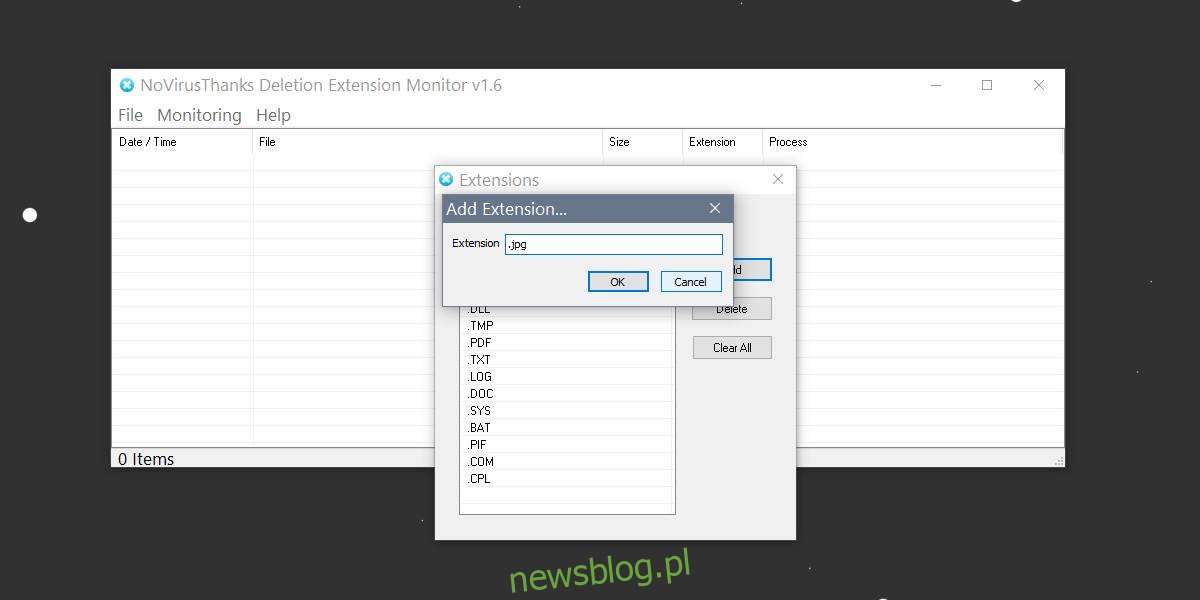
Po skonfigurowaniu wszystkiego, zamknij aplikację, a zostanie ona zminimalizowana do paska zadań. Gdy pliki zostaną usunięte, aplikacja stworzy dziennik tych operacji. Dziennik będzie zawierał nazwę pliku, jego lokalizację, proces, do którego plik należał, jego rozmiar oraz rozszerzenie, a także datę i godzinę usunięcia.
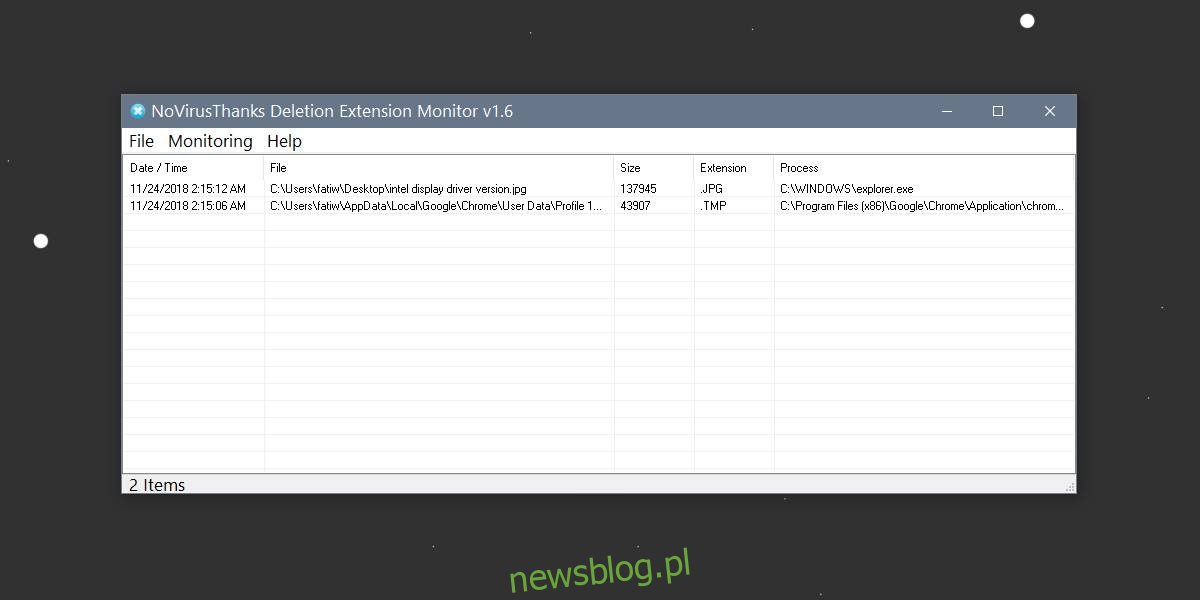
Należy jednak pamiętać, że aplikacja nie rejestruje plików usuniętych przez innych użytkowników, którzy są zalogowani do systemu. Może rejestrować jedynie pliki usunięte przez bieżącego użytkownika. Ponadto, program nie oferuje funkcji odzyskiwania plików; jest to proste narzędzie do logowania wydarzeń.
Dziennik można sortować według daty, rozszerzenia, rozmiaru oraz procesu. Istnieje także możliwość jego wyczyszczenia. Domyślnie dziennik jest zapisywany w folderze aplikacji w obszarze danych programu, ale można wybrać inną lokalizację w ustawieniach aplikacji.
Jeśli nie potrzebujesz, aby aplikacja prowadziła dziennik, możesz tę funkcję wyłączyć w ustawieniach. Plik dziennika nie zajmie dużo miejsca, więc nie ma powodów do zmartwień o przestrzeń na dysku.
Ogólnie rzecz biorąc, aplikacja działa bardzo dobrze, chociaż byłoby przydatne, gdyby istniała możliwość ustawienia powiadomienia w przypadku usunięcia konkretnego pliku.
newsblog.pl
Maciej – redaktor, pasjonat technologii i samozwańczy pogromca błędów w systemie Windows. Zna Linuxa lepiej niż własną lodówkę, a kawa to jego główne źródło zasilania. Pisze, testuje, naprawia – i czasem nawet wyłącza i włącza ponownie. W wolnych chwilach udaje, że odpoczywa, ale i tak kończy z laptopem na kolanach.